온라인 및 모바일 장치에서 이미지를 더 선명하게 만드는 방법
우리는 종종 급할 때 빠르게 사진을 찍는 경우 흐릿한 사진으로 끝납니다. 이 때문에 우리는 때때로 완벽하게 초점이 맞춰진 선명한 사진을 얻기 전에 수백 장의 이미지를 촬영합니다. 온라인에서 프로그램을 사용하여 이미지를 더 선명하게 만들 수 있기 때문에 같은 것을 반복해서 촬영할 필요가 없습니다. 이 게시물에서는 더 높은 선명도로 사진을 만드는 데 도움이 될 수 있는 많은 기술을 배웁니다. 다음 섹션에서 해결 방법에 대한 다양한 솔루션을 읽으십시오. 온라인에서 사진을 더 선명하게 만들기 그리고 모바일 기기에서.
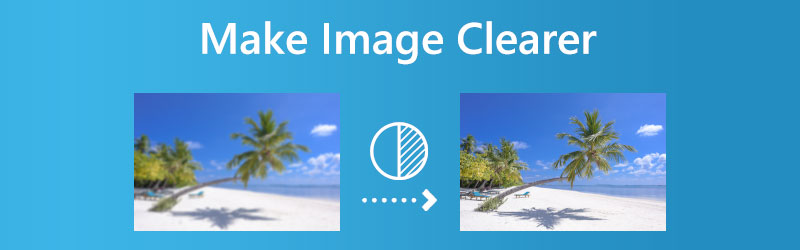
1부. 데스크탑에서 사진을 더 선명하게 만드는 방법
1. 비드모어
사진에서 선명도를 끌어내는 것이 이보다 더 간단할 수 없습니다. Vidmore 무료 이미지 업스케일러. Vidmore의 자동 디블러링 기능을 사용하면 파일을 업로드한 후 단 1분 만에 파일을 처리할 수 있습니다. 인공 지능은 이미지의 선명도를 향상시킵니다. 또한 장치에 설치된 모든 브라우저에서 이 응용 프로그램을 사용할 수 있습니다. 이 기능은 사용할 수 있는 방대한 사진 모음을 사용하여 교육된 알고리즘을 사용합니다. Vidmore Free Image Upscaler의 도움으로 이제 온라인에서 사진을 더 선명하게 만드는 방법을 배울 수 있습니다.
1 단계: 웹 사이트의 홈페이지를 방문하면 그림을 더 선명하게 만들 수 있습니다. 라고 적힌 버튼을 클릭하세요 이미지 업로드를 클릭한 다음 더 투명하게 만들 이미지로 이동합니다.
지금 Image Upscaler를 사용해 보세요!
- 사진 품질을 향상시킵니다.
- 사진을 2X, 4X, 6X, 8X로 확대하세요.
- 오래된 이미지 복원, 사진 흐림 제거 등

2 단계: 사진을 업로드한 후 사진에 적용할 다양한 척도 중에서 선택할 수 있습니다. Vidmore 사용자는 원본보다 최대 8배 큰 크기로 사진을 확대할 수 있습니다.
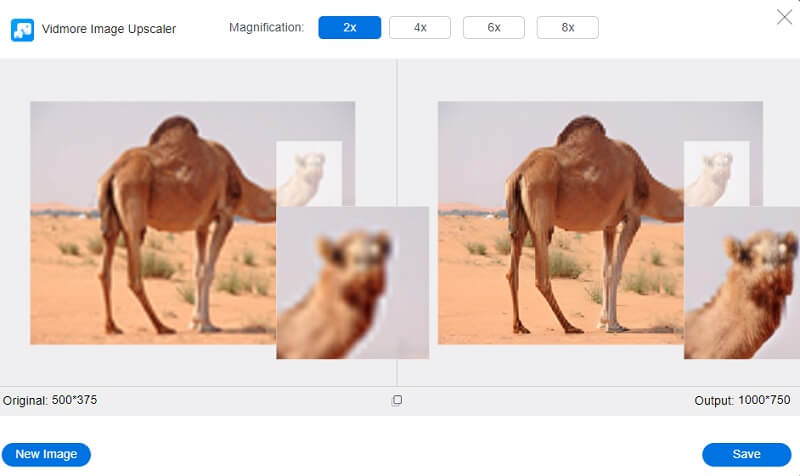
3 단계 : 이미 최소 크기 요구 사항에 도달한 경우 파일에 계속 저장할 수 있습니다. 이때 제거할 필요는 없습니다. 클릭하여 변경 사항이 저장되었는지 확인하십시오. 저장 상.
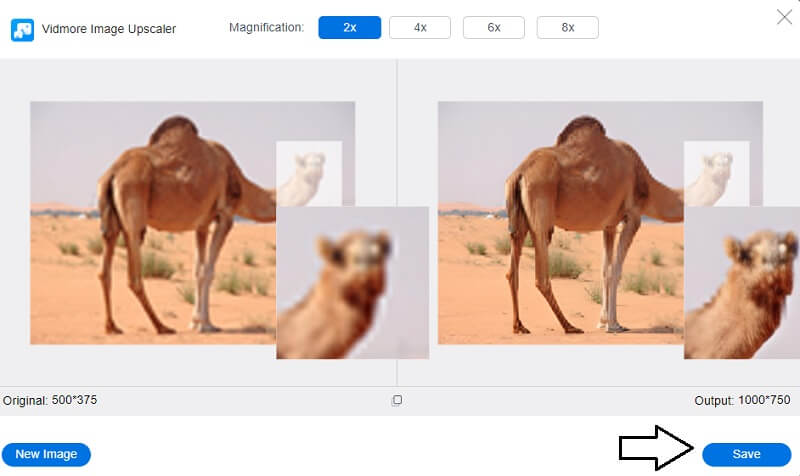
2. 픽위시
PicWish는 사진의 선명도를 높이는 데 도움이 되는 매우 효과적이고 무료인 웹 기반 프로그램입니다. 이 프로그램은 인공 지능 기술을 사용하여 전체 픽셀 수의 2~4배로 향상시킬 수 있는 고해상도 사진을 제공합니다. 클릭 한 번으로 픽셀화된 이미지를 고화질 이미지로 변환할 수 있으며 프로세스가 원활합니다. PicWish를 사용하면 이미지가 사람, 제품 또는 그래픽인지 여부에 관계없이 흐릿한 그림을 즉시 선명하게 만들 수 있습니다. 또한 이 응용 프로그램은 사진 편집 프로젝트를 수행하는 동안 편리하게 사용할 수 있는 다양한 기능을 제공합니다.
1 단계: 사진 보정 유틸리티와 관련된 웹사이트로 이동합니다. 인터페이스에 액세스하고 이미지 업로드 버튼을 눌러 필요한 사진을 로드합니다.
2 단계: 이미지에 적용해야 하는 정교함 수준을 결정한 후 대다 단추.
3 단계 : 다음을 클릭하여 작업을 저장할 수 있습니다. 다운로드 완료되면 옵션을 선택합니다.
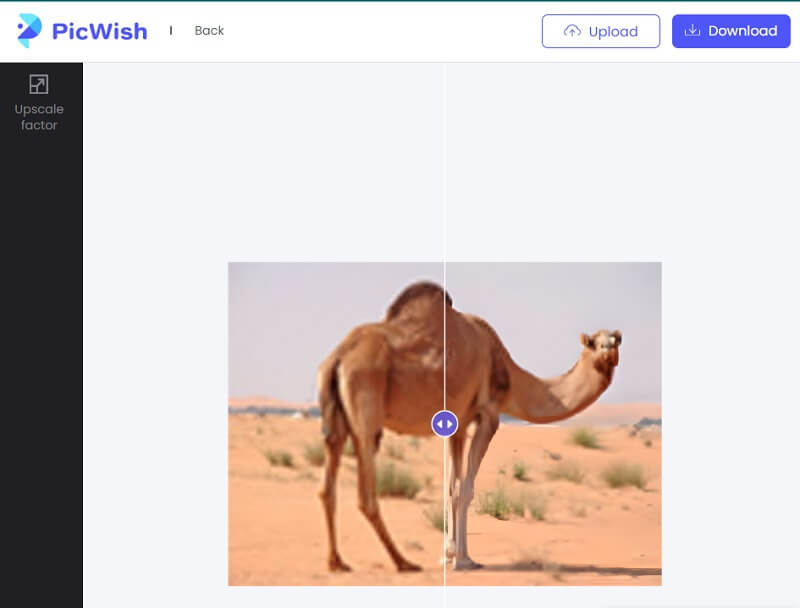
3. 반스AI
VanceAI 이미지 인핸서를 사용하여 사진의 선명도를 향상시킬 수 있습니다. 딥 러닝 기능의 도움으로 몇 분 만에 뚜렷한 이미지를 얻을 수 있습니다. 이 응용 프로그램이 사용하는 디블러 AI는 최근 모션 블러를 제거하기 위한 알고리즘을 개발하여 초점이 맞지 않는 사진을 간단하게 수정할 수 있습니다. 이 프로그램을 사용하면 온라인에서 사진을 더 선명하게 만드는 방법을 이해하여 낮은 품질의 사진을 더 높은 품질의 사진으로 전환할 수 있습니다.
1 단계: Vance AI를 사용하는 과정은 간단합니다. 이미지의 노이즈를 제거하려면 노이즈를 제거하려는 사진과 함께 로드한 다음 스타트 버튼을 처리합니다.
2 단계: 그림을 더 선명하게 만들기 위한 이 온라인 도구는 작업을 처리하고 노이즈를 줄인 후 오디오 파일에 적용된 수정 사항의 미리보기를 표시합니다.
3 단계 : 결과에 만족할 때마다 사진을 무료로 다운로드하여 보관할 수 있습니다.
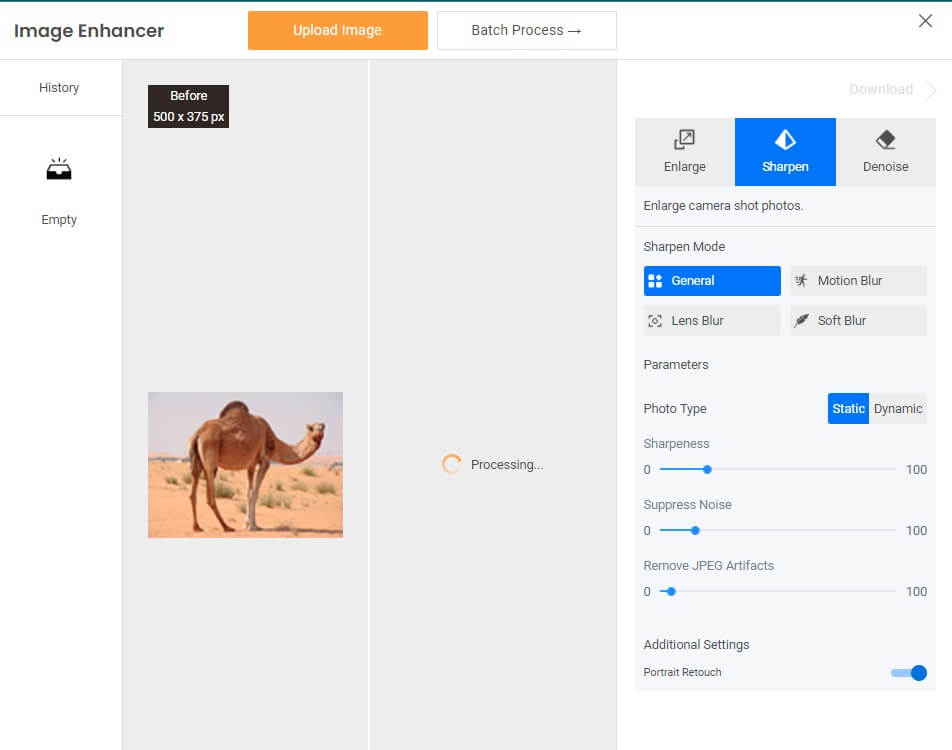
2부. iPhone 및 Android에서 사진을 더 선명하게 만들기
1. 사진 품질 향상
Google Play 스토어에서 다운로드할 수 있는 Enhance Photo Quality 앱의 선명하게 하기 기능은 현재 액세스할 수 있는 가장 강력한 기능 중 하나입니다. 흐릿한 이미지를 편집하려는 사람은 이 소프트웨어가 간편하고 필요한 모든 도구가 있으므로 다운로드해야 합니다. 그러나 몇 가지 조정을 수행한 다음 그림을 검토하여 변경 사항이 어떻게 나타나는지 확인하는 것이 좋습니다. 선명하게 하기 도구를 너무 공격적으로 사용하면 사진 아티팩트가 생성되어 이미지의 전체 모양이 손상될 수 있습니다. 대부분의 다른 애플리케이션과 마찬가지로 이 앱에는 화면 하단에 표시되는 광고 배너가 있습니다. 무료로 무언가를 얻는 것을 의미하는 경우 약간의 성가심을 참을 수 있습니다.
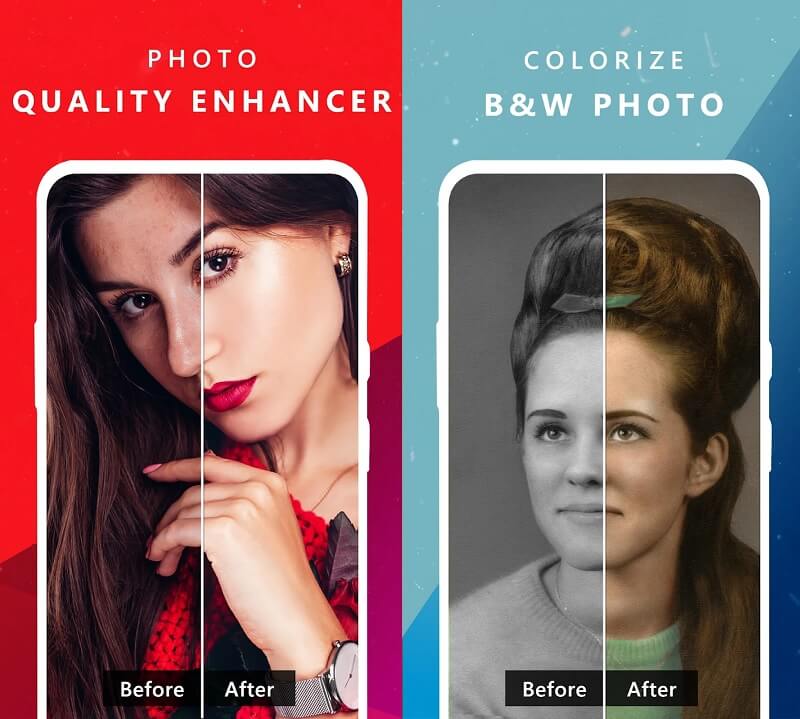
2. 비비드 포토 인핸서
Vividit은 한 번의 클릭으로 흐릿한 사진을 보정할 수 있는 iOS 및 Android용 소프트웨어입니다. 사진 전문 지식이 없는 사용자도 스와이프 한 번으로 이미지의 해상도를 즉시 향상시킬 수 있는 인공 지능 기술이 탑재되어 있습니다. 이 소프트웨어는 기능 모음과 함께 제공되며 그 중 일부는 유틸리티이며 모두 하나의 편리한 패키지입니다. 사진을 고급화하고, 픽셀화된 이미지를 복원하고, 흐릿한 사진을 수정하고, 사진의 배경에서 원하지 않는 것을 제거할 수 있습니다. 무료로 받을 수 있으며, 유료 버전을 선호하는 경우 3일 동안 위험 부담 없이 사용해 볼 수 있습니다.
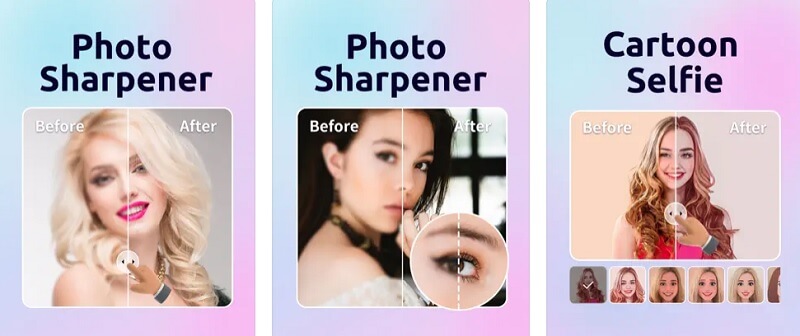
3부. 사진을 더 선명하게 만드는 방법에 대한 FAQ
해상도가 높을수록 이미지가 더 좋다는 것이 사실입니까?
해상도가 높으면 인치당 픽셀 수가 더 많아집니다. 결과적으로 더 많은 픽셀 정보가 제공되어 더 높은 품질과 더 자세한 사진을 제공합니다. 해상도가 낮은 이미지에는 픽셀 수가 적습니다. 그 소수가 충분히 크면 이미지에서 분명해질 수 있습니다. 더 높은 해상도의 이미지는 더 높은 픽셀을 갖습니다.
어떤 형식으로 더 선명한 사진을 얻을 수 있습니까?
JPG는 명목상의 파일 크기를 가지고 있기 때문에 사진 파일에 대한 명백한 옵션입니다. GIF는 그래픽 사진의 표준 형식입니다. 그러나 인덱스 색상은 컬러 사진에 자주 사용되지 않습니다.
JPEG와 PNG 중 어느 것이 더 선명하게 보이나요?
PNG 형식이 더 정확합니다. JPEG의 손실 압축과 달리 PNG의 압축이 무손실이라는 사실은 JPEG보다 PNG를 사용하는 가장 중요한 이점입니다. 이미지를 여러 번 열고 저장해도 화질이 떨어지지 않는다는 뜻입니다. PNG는 또한 디테일과 대비가 뛰어난 사진을 잘 처리합니다.
결론
당신이 알고 있기 때문에 사진을 더 크고 선명하게 만드는 방법, 사진을 계속해서 찍을 필요가 없습니다. 이 점을 선택하는 것은 귀하의 책임입니다. 이 상황에서 사용할 도구를 선택할 수 있습니다.




